
Мазмұны:
- Автор John Day [email protected].
- Public 2024-01-30 10:23.
- Соңғы өзгертілген 2025-01-23 14:51.
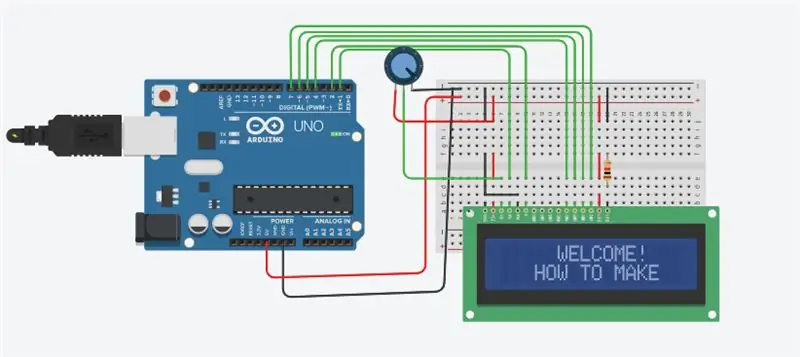
Tinkercad жобалары »
Бұл нұсқаулықта мен сендерге СКД дисплейде өз атыңды басып шығаруды үйретемін. Бұл жобаны мен қолданатын бағдарламалық қамтамасыз ету tinkercad-те жасауға болады немесе оны нақты өмірде жасауға болады. Бұл жобаның басты мақсаты - жаңа нәрсені үйрену, өйткені мен ешқашан СКД дисплейін қолданған емеспін, бірақ басқаларға қалай үйретуге болатынын білемін. Сізге бұл жоба ұнады деп сенемін!
1 -қадам: Қажетті материалдар мен шығындар
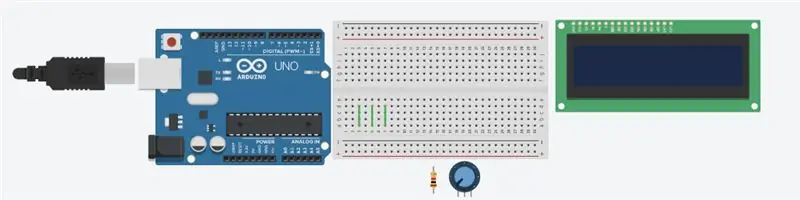
Мен бұл жобаны tinkercad деп аталатын веб -сайтта жасап жатқандықтан, онда схемалық материалдарға кіру тегін, менде бәрі бар. Бірақ егер сіз оны өмірде жасағыңыз келсе, мен сізге материалдардың бағасын білемін.
Қажетті материалдар мен шығындар (канадалық доллар):
1. Arduino Uno 30 доллар
2. СКД 16*2 $ 15
3. Нан тақтасы 13 доллар
4. Jumper Wires 12 доллар
5. Резисторлар (1000 Ом) 17 доллар
6. Потенциометр 20 доллар
2 -қадам: Схемалық сурет
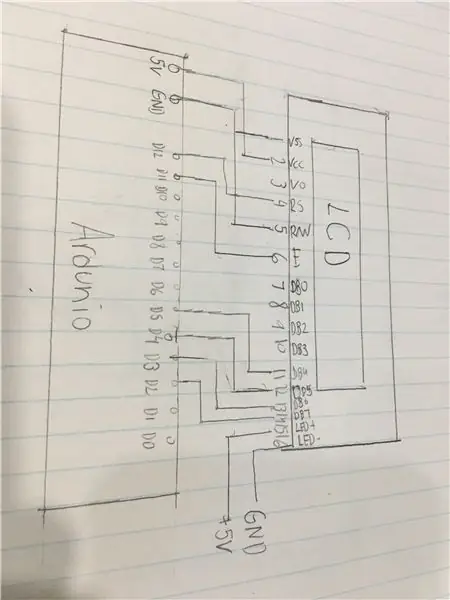
Біз бұл жобаны бастамас бұрын, мен сізге осы жобаның схемалық суреті қалай болатынын көрсеткім келді. Схема - бұл схеманың сызбасы немесе нобайы.
3 -қадам: схеманы жинаңыз
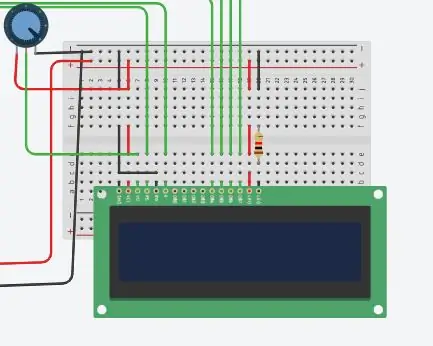
Енді сіз жоғарыдағы суретті қолдана отырып, схеманы құруды бастауға болады. Мұны дәл жасауды ұмытпаңыз, себебі берілетін код схеманың дизайны мен Arduino түйреуіштеріне негізделеді. Егер сіз түйреуіштерді ұқыптылық үшін өзгерткіңіз келсе, сәйкесінше кодты өзгертуге тура келеді. Егер сіз tinkercad қолданбайтын болсаңыз және оны шынайы өмірде жасасаңыз, келесі процесс дәл солай, бірақ ол қолмен.
4 -қадам: схеманы жинау (жалғасы)
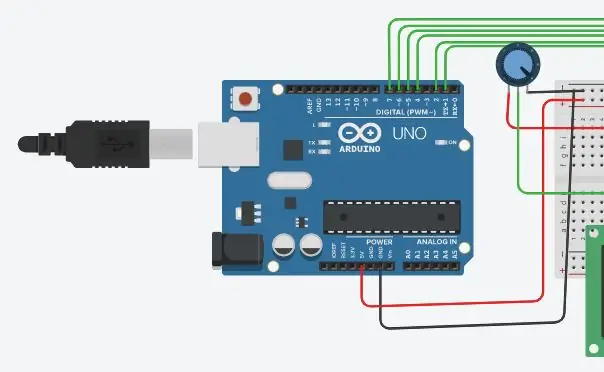
Схеманы жинауды жалғастырыңыз. Мен тізбекті 2 бөлек суретке бөлдім, осылайша қадағалау және жинау оңай болады.
5 -қадам: код
Схеманы құрастыруды аяқтағаннан кейін, енді кодтау аспектісіне өтуге болады. Бұл жобаны нақты өмірде жасайтындар үшін сіз кодтау бағдарламалық жасақтамасын ашып, кодтауды бастай аласыз. Тинкеркадты қолданатындар үшін «модельдеуді бастаңыз» деген жердің жанында «код» деп жазылатын орын болады. Бұл код батырмасын басыңыз, содан кейін сіз код блоктары бар екенін көресіз, блоктар қажет емес, мәтін қажет. Содан кейін сіз «блоктар» деп аталатын бөлімді көресіз, содан кейін сіз код опциясын таңдай аласыз. Соңында сізге берілген кодты көшіріңіз. Lcd.print («СІЗДІҢ АТЫҢЫЗ») деп жазылған жерде сіз өз атыңызды басып шығара аласыз немесе СКД дисплейінде айтқыңыз келетін нәрсені өзгерте аласыз. Сіз жақшаның ішіндегі «lcd.print» деп жазылған кодты өзгертуіңіз керек.
Егер жоғарыда коды бар файл жұмыс істемесе, мына код:
LiquidCrystal lcd (1, 2, 4, 5, 6, 7); жарамсыз орнату ()
{lcd.begin (16, 2);
lcd.setCursor (5, 0);
lcd.print («ҚОШ КЕЛДІҢІЗ!»);
lcd.setCursor (3, 1);
lcd.print («ҚАЛАЙ ЖАСАУ КЕРЕК»);
кешіктіру (2000);
lcd.setCursor (5, 0);
lcd.print («СЕНІҢ АТЫҢ»);
lcd.setCursor (3, 1);
lcd.print («СКД ЖАЗУ»);
кешіктіру (2000);
lcd.clear ();
}
бос цикл ()
{
lcd.setCursor (2, 0);
lcd.print («COOL PROJECT»);
lcd.setCursor (2, 1);
lcd.print («SAHIL»);
кешіктіру (500); lcd.clear ();
lcd.setCursor (2, 0);
lcd.print («:)»);
кешіктіру (500); }
6 -қадам: Модельдеуді іске қосыңыз
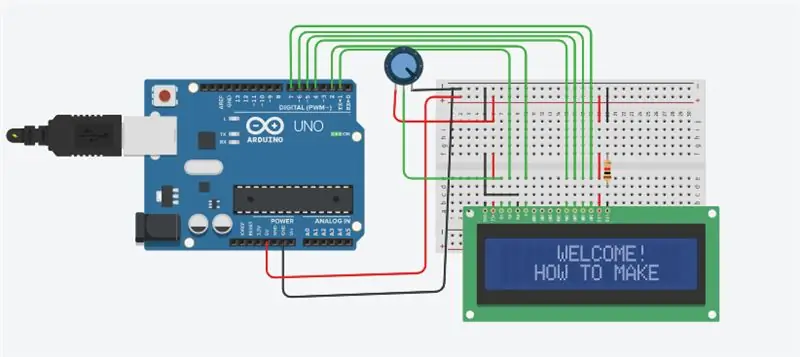
Сіз кодты жазуды немесе көшіруді аяқтағаннан кейін. Tinkercad қолданатындар үшін модельдеуді бастау түймесін басуға болады. Шынайы Arduino қолданатындар үшін кодтау бағдарламалық жасақтамасындағы «іске қосу» түймесін басыңыз, «іске қосу» түймесін басар алдында код файлын сақтауды ұмытпаңыз.
7 -қадам: Жоба аяқталды
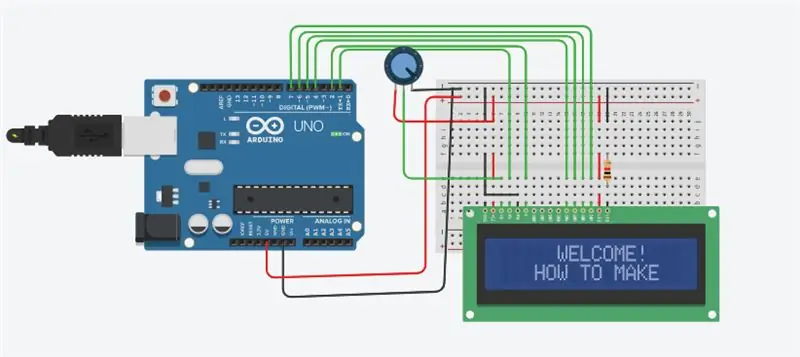
Сіз менің оқулығымды таптыңыз және бұл жобаны сәтті жасадыңыз деп үміттенемін! Егер сіз осындай қызықты жобалар жасағыңыз келсе, менің басқа нұсқаулықтарымды қараңыз! Рақмет сізге!
Ұсынылған:
EASY Infinity Mirror Cube жасаңыз - 3D басып шығару жоқ және бағдарламалау жоқ: 15 қадам (суреттермен)

EASY Infinity Mirror Cube жасаңыз | 3D басып шығару жоқ және бағдарламалау жоқ: Барлығы жақсы шексіздік текшесін ұнатады, бірақ оларды жасау қиынға соғады. Бұл нұсқаулықтағы менің мақсатым-сізге оны қалай жасау керектігін біртіндеп көрсету. Бұл ғана емес, мен сізге берген нұсқаулармен сіз оны жасай аласыз
Power Bank 10 доллардан төмен! - DIY - 3D басып шығару: 6 қадам (суреттермен)

Power Bank 10 доллардан төмен! | DIY | 3D басып шығару: Қазіргі заманғы смартфондар индустриясы өте қуатты телефон шығарады, біз 90 -шы жылдары күткен едік, бірақ оларда тек бір нәрсе жетіспейді, олар батарея. Ал қазір бізде жалғыз шешім - бұл қуат банкі. Бұл бейнеде мен сізге қалай болатынын көрсетемін
Мысық тағамдарына қол жеткізуді басқару (ESP8266 + Servo Motor + 3D басып шығару): 5 қадам (суреттермен)

Мысықтардың тамақтануын бақылау (ESP8266 + Servo Motor + 3D басып шығару): Бұл жоба менің қарт диабеттік мысық Чазға арналған мысықтарға арналған автоматтандырылған ыдыс жасау процесін қамтиды. Қараңыз, ол инсулин алмастан бұрын таңғы асты ішуі керек, бірақ мен ұйықтамас бұрын оның тағамын алуды ұмытып кетемін, бұл
MS Excel көмегімен арнайы бағдарламалық жасақтамасыз немесе принтерсіз басып шығаруды тексеру (банк чектерін басып шығару): 6 қадам

MS Excel көмегімен арнайы бағдарламалық қамтамасыз етусіз немесе принтерсіз басып шығаруды тексеріңіз (банк чектерін басып шығару): Бұл қарапайым Excel жұмыс кітабы, ол кез келген бизнес үшін банкілік чектерді олардың жеткізушілерінен кейін екінші рет жазуға өте пайдалы болады, сізге арнайы принтер немесе бағдарламалық қамтамасыз ету қажет емес, Сізге тек MS Excel мен қалыпты принтері бар компьютер қажет. Иә, енді сіз
3D басып шығарылған робот ит (робототехника және жаңадан бастаушыларға арналған 3D басып шығару): 5 қадам

3D басып шығарылған робот ит (робототехника және жаңадан бастаушыларға арналған 3D басып шығару): робототехника мен 3D басып шығару - бұл жаңа нәрсе, бірақ біз оларды пайдалана аламыз! Егер сізге мектепке тапсырма беру керек болса немесе қызықты жоба іздеп жүрсеңіз, бұл жоба жақсы бастаушы болады
